Ang maalamat na editor ng graphics na Adobe Photoshop ay medyo mahirap gamitin, lalo na para sa mga nagsisimula. Gayunpaman, maaari mong malaman kung paano gumana sa Photoshop sa ilang mga aralin kung gumagamit ka ng mga online tutorial at seminar, pati na rin ang dalubhasang panitikan.
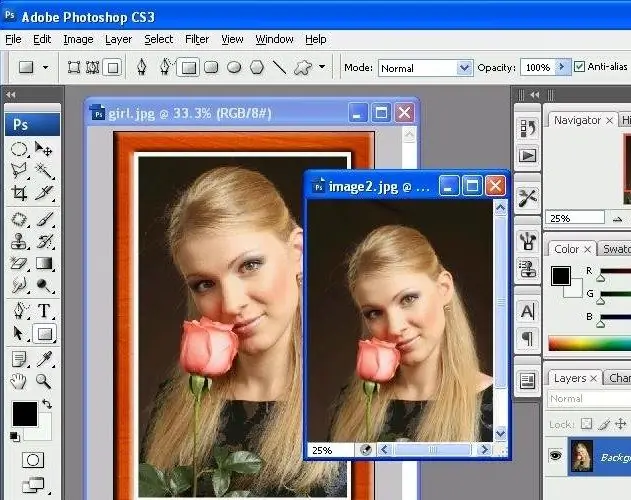
Kailangan
Personal na computer o laptop, mouse
Panuto
Hakbang 1
Kapag una mong naranasan ang pagtatrabaho sa Adobe Photoshop, pinakamahusay na gamitin ang tulong ng mga kaibigan na dating nagtatrabaho sa program na ito, o pumunta sa mga dalubhasang kurso, dahil ang impormasyon ay masisipsip ng mabuti sa naturang pagsasanay. Gayunpaman, ang pag-aaral kung paano gumana sa Photoshop sa iyong sarili ay medyo mabilis at madali din.
Hakbang 2
Ang unang bagay na matututunan kapag nagtatrabaho sa Photoshop ay ang mga toolbar na magagamit. Matatagpuan ang mga ito sa kaliwa ng imahe, at mga icon na naglalarawan ng iba't ibang mga tool (brush, pagpili, punan, maskara, baguhin ang kasaysayan, atbp.). Ang anumang iba pang mga aksyon sa Photoshop ay batay sa trabaho sa panel na ito. Maipapayo na makabisado ang bawat isa sa mga tool na ito, pati na rin ang kakayahang kontrolin ang mga ito hindi lamang gamit ang mouse, kundi pati na rin ng mga pangunahing kumbinasyon.
Hakbang 3
Ang pangalawang mahalagang aralin para sa mga bagong dating sa Photoshop ay gumagana sa mga layer. Anumang imahe (hindi lamang isang litrato) ay binubuo ng ilang mga layer. Pinapayagan ka ng Photoshop na gumana sa bawat magkakahiwalay na layer ng imahe, at sa lahat ng magagamit nang sabay-sabay. Ang isang dalubhasang layer panel - Mga Layer - ay responsable para sa pagtatrabaho sa mga layer. Dahil sa ang katunayan na maaari mong buksan ang maraming mga layer ng isang imahe nang sabay-sabay, sa Photoshop maaari mong, halimbawa, baguhin ang istraktura at kulay ng isang hiwalay na lugar ng imahe nang hindi nakakaapekto sa lahat ng iba pa (lalo na kinakailangan para sa pag-retouch sa mga larawan ng larawan).
Hakbang 4
Bilang karagdagan sa karaniwang pagproseso ng post at pag-retouch ng larawan, maaari kang lumikha ng mga larawan at graphics sa Adobe Photoshop gamit ang tool na brush. Mayroong ilang mga malikhaing uri ng mga brush na magagamit para sa pag-download sa Internet sa iba't ibang mga laki.
Hakbang 5
Ang huling ngunit madalas na pinaka-kagiliw-giliw na aralin na dadalhin sa Adobe Photoshop ay gumagana sa mga filter. Ang mga kagiliw-giliw na epekto ay maaaring mailapat pareho sa buong imahe bilang isang buo, o sa bahagi nito, na lumilikha ng isang kagiliw-giliw na pagguhit mula sa isang banal na larawan. Ang mga filter at epekto para sa Photoshop ay malayang magagamit sa Internet, maaari silang mai-install sa programa bilang isang add-on. Pinapayagan ka ng mga filter na lumikha ng mga tukoy na pagbabago sa imahe sa 1-2 mga hakbang, nang hindi nag-aaksaya ng oras.
Hakbang 6
Ang pagkakaroon ng mastered ng mga pangunahing toolbar at pag-andar, ang gumagamit ay maaaring madaling gumana sa graphic editor sa karagdagang, hindi lamang ang pagproseso ng mga imahe, ngunit lumikha din ng mga bago gamit ang iba't ibang mga epekto at isang hanay ng mga brush. Bilang karagdagan, ang bawat gumagamit ng Photoshop ay maaaring lumikha ng mga filter sa kanilang sarili at mai-upload ang mga ito sa mga gumagamit sa Internet.






